住宅代理
來自真實 ISP 的白名單 200M+ IP。 透過儀表板管理/取得代理程式。

代理

代理
住宅代理
來自真實 ISP 的白名單 200M+ IP。 透過儀表板管理/取得代理程式。
開始於
$0.77/ GB
Socks5代理
190多個地點超過2億個真實IP,
開始於
$0.045/ IP
無限住宅代理
使用全球穩定、快速、強勁的 700K+ 資料中心 LP。
開始於
$79/ Day
輪換 ISP 代理
ABCProxy 的輪替 ISP 代理程式可保證較長的會話時間。
開始於
$0.77/ GB
靜態住宅代理
持久專用代理、非輪換住宅代理
開始於
$5/MONTH
數據中心代理
使用全球穩定、快速、強勁的 700K+ 資料中心 LP。
開始於
$4.5/MONTH
English
繁體中文
Русский
Indonesia
Português
Español
بالعربية
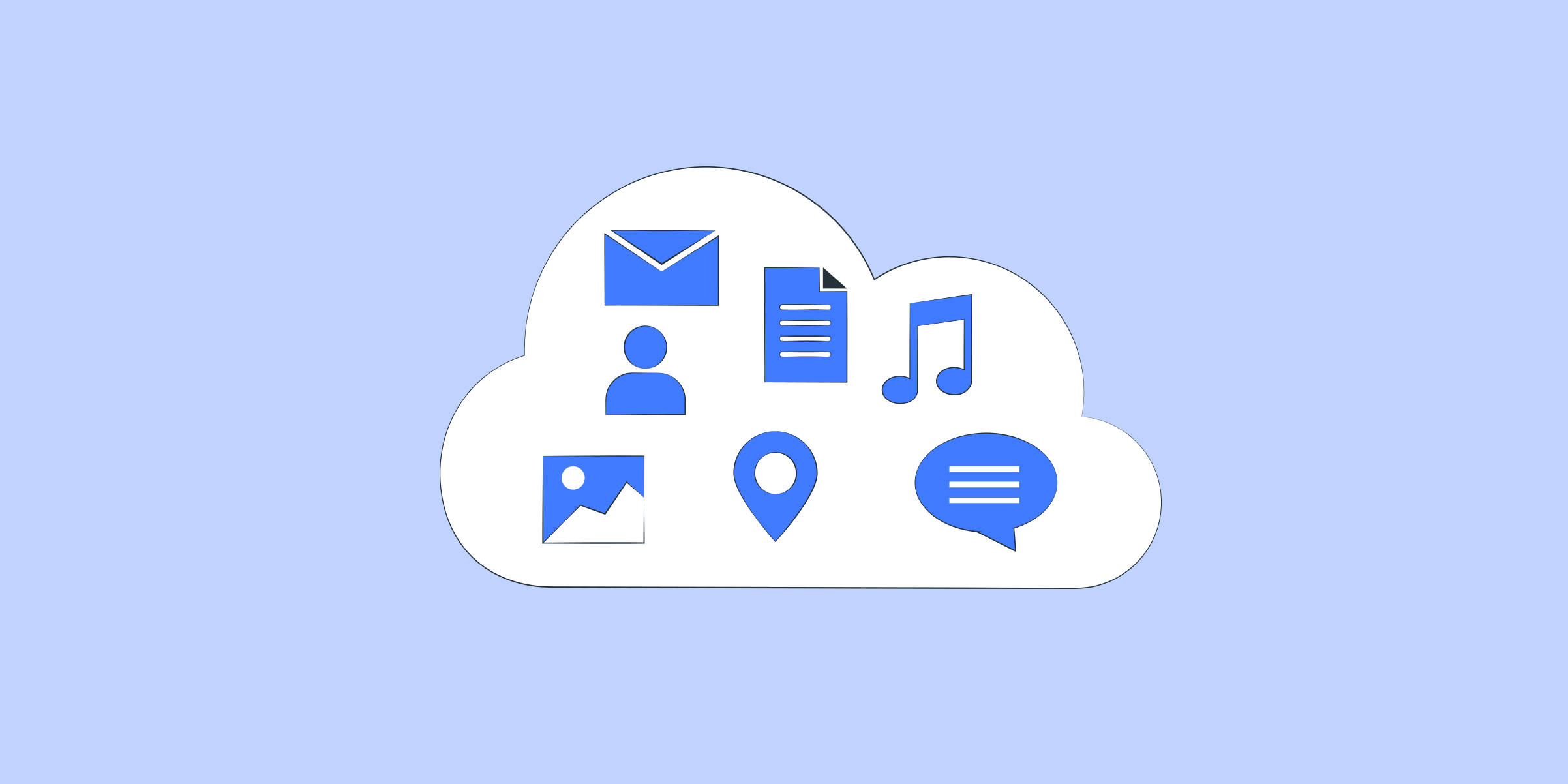
如何在 Windows 中設置代理伺服器:逐步指南
介紹:
代理伺服器在維護您的隱私和線上安全方面發揮著至關重要的作用。無論您想訪問地理限制的內容、保護個人信息免受窺探、還是提高瀏覽速度,設置 Windows 中的代理伺服器是一個簡單而有效的解決方案。在這篇博客文章中,我們提供了一個全面的逐步指南,以設置 Windows 中的代理伺服器,讓您可以享受無縫和安全的線上體驗。
1. 瞭解代理伺服器:
在進入設置過程之前,理解代理伺服器是什麼以及它是如何工作的是很重要的。代理伺服器充當您的設備和互聯網之間的中介。它接收來自您的設備的請求並將它們轉發到互聯網,從而有效地遮蔽您的 IP 地址並加密您的數據。通過使用代理伺服器,您可以繞過地理限制、增強您的隱私並提高您的瀏覽速度。
2. 代理的類型:
有不同類型的代理可用,選擇合適的取決於您的具體需求。最常見的兩種類型是
- HTTP 代理:這些代理主要用於網頁瀏覽,可以處理 HTTP 和 HTTPS 請求。
- SOCKS 代理:這些代理更具靈活性,可以處理不同類型的流量,適用於廣泛的應用。
3. 在 Windows 中設置代理:
現在您已經有了基本了解,讓我們逐步看看如何在 Windows 中設置代理。
步驟 1:通過點擊“開始”按鈕並選擇“設置”來打開“設置”選單。
步驟 2:在“設置”選單中,點擊“網絡和 Internet”。
步驟 3:從左側欄選擇“代理”
步驟 4:在“手動代理設置”部分下,切換開關以啟用“使用代理伺服器”選項。
步驟 5:輸入您的代理服務提供商提供的 IP 地址和埠號。如果需要驗證,請點擊“進階”並輸入所需的憑證。
步驟 6:點擊“保存”應用更改。
4. 驗證代理設置:
設置代理之後,驗證它是否正常工作非常重要。
步驟 1:打開您的網絡瀏覽器並訪問一個顯示您的 IP 地址的網站,例如“https://www.whatismyip.com/”或“https://www.iplocation.net/”。
步驟 2:將顯示的 IP 地址與未使用代理時的實際 IP 地址進行比較。如果它們不同,則表示您的代理正常工作。
5. 在 Windows 中使用代理的優勢:
在 Windows 中設置代理為用戶帶來了幾個好處,包括
- 保護您的隱私:代理通過加密您的數據和遮蔽您的 IP 地址增加了額外的安全層。
- 訪問地理限制的內容:通過在特定位置使用代理伺服器,您可以繞過地理限制並訪問在您地區無法訪問的內容。
- 提高速度:代理使用的緩存和壓縮技術可以提高您的瀏覽速度,降低網頁加載時間。
結論:
在 Windows 中設置代理是保護您的線上隱私、訪問受限內容並改善您的瀏覽體驗的極佳方法。通過遵循本指南中概述的簡單步驟,您可以輕鬆配置代理伺服器,享受安全、無縫的線上體驗。請記得選擇可靠的代理服務提供商,並始終檢查您的代理設置以確保它們正常工作。